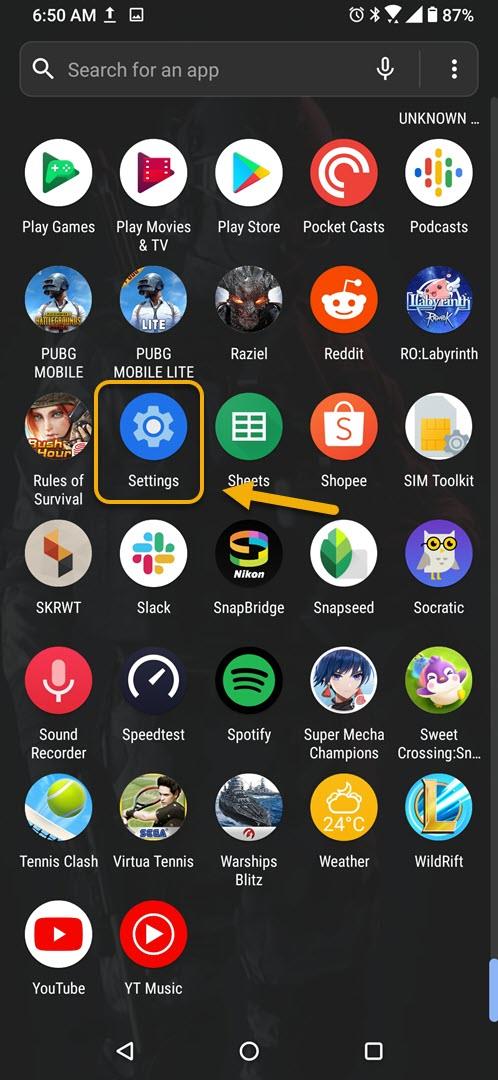ROG Phone 3でデフォルトのアプリを設定して、特定のアプリのみが特定のアクションを処理できるようにすることができます。たとえば、携帯電話のデフォルトのブラウザとしてChromeを選択できます。これはあなたの電話アプリと通知設定から行うことができます.
市場で最高のゲーム用スマートフォンをお探しの場合は、Asus ROG Phone3を入手する必要があります。これは可能な限り最高のモバイルゲーム体験を提供するように設計されています。このモデルは昨年7月に最初にリリースされ、最新のSnapdragon865 +チップを使用しています。また、最大16 GBのRAM、最大512GBのUFS3.1ストレージ、144 HzのリフレッシュレートのAMOLEDディスプレイ、および6000mAhのバッテリーを搭載しています。.
AsusROGPhoneのデフォルトアプリを変更する
Androidフォンをカスタマイズする方法はいくつかあります。そのような方法の1つは、特定のアクションを処理するようにデフォルトのアプリを設定することです。この特定のモデルについては、ここに設定できるさまざまなアプリがあります.
- アシストアプリ:音声制御用のスマートアシスタント.
- ブラウザアプリ:タップしたウェブサイトのリンクを開くために使用されます.
- 発信者IDとスパムアプリ:通話を識別してスパマーをブロックするために使用されるアプリ.
- ホームアプリ:デフォルトのランチャー.
- 電話アプリ:電話をかけたり受けたりするために使用されるアプリ.
- SMSアプリ:テキストメッセージを送信および管理できます.
ROG Phone3でデフォルトのアプリを設定する
スマートフォンのデフォルトのアプリ設定にアクセスするには、次の手順に従ってください.
必要な時間:2分.
デフォルトのアプリを設定する
- 設定をタップします.
これを行うには、ホーム画面から上にスワイプしてから[設定]アイコンをタップします.
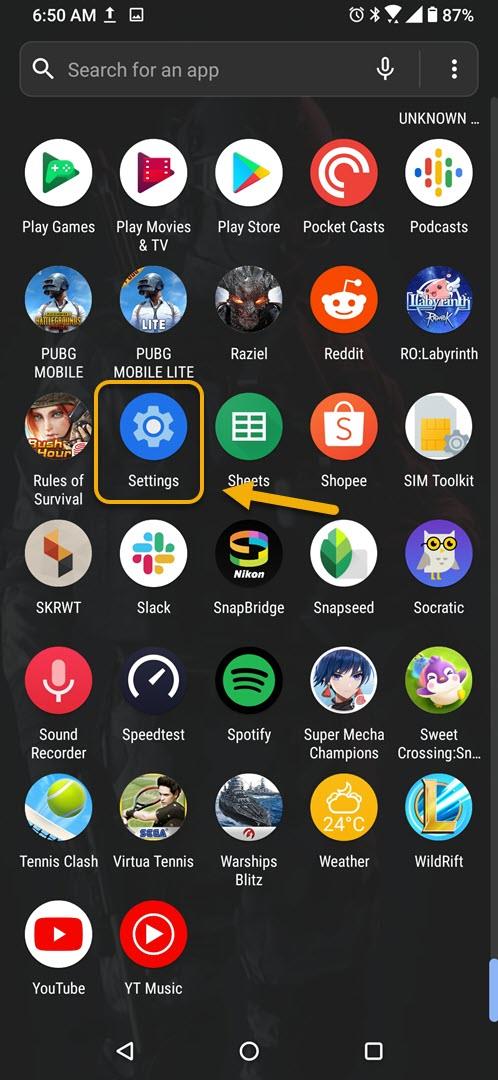
- アプリと通知をタップします.
ここでアプリの設定を管理できます.

- デフォルトのアプリをタップします.
これにより、携帯電話のデフォルトのアプリ設定にアクセスできるようになります.

- デフォルトのアプリを選択します.
これを行うには、カテゴリをタップしてから、使用するアプリを選択します.

上記の手順を実行すると、ROG Phone3にデフォルトのアプリが正常に設定されます。.
その他のトラブルシューティングビデオについては、androidhow YoutubeChannelにアクセスしてください.
また読む:
- ROG Phone3でアプリタイマーを設定する方法